Vaše Apple ID je klíčem ke všem službám Apple, od iCloudu přes App Store až po iMessage. Navíc je to jediný způsob, jak aktivovat nové iOS zařízení a synchronizovat data napříč produkty Apple. Pokud zapomenete heslo k Apple ID, budete uzamčeni ze všech těchto služeb a ztratíte plnou kontrolu nad svým zařízením. Tato příručka vysvětluje, jak na to Apple ID heslo resetovat s heslem nebo bez něj.

- Část 1. Proč potřebujete resetovat heslo k Apple ID?
- Část 2. Podrobný průvodce obnovením hesla Apple ID
- Část 3. Odstraňování běžných problémů během resetování hesla
- Část 4. Doporučené postupy pro udržení zabezpečení Apple ID
- Část 5. Nejčastější dotazy o resetování Apple ID
Část 1. Proč potřebujete resetovat heslo k Apple ID?
Protože je přihlášení k Apple tak důležité, musíte si vytvořit silné a zapamatovatelné heslo. Existuje mnoho důvodů, proč musíte resetovat heslo k Apple ID. Podle našeho výzkumu mezi hlavní příčiny patří:
1. Z bezpečnostních důvodů hesla pravidelně střídejte.
2. Zapomeňte aktuální heslo Apple ID.
3. Podezření na ohrožení účtu nebo narušení bezpečnosti
4. Neshody hesel, nesprávné odpovědi na bezpečnostní otázky, vaše Apple ID není aktivní, Etc.
Část 2. Podrobný průvodce obnovením hesla Apple ID
Způsob 1: Jak obnovit heslo Apple ID bez hesla
Pokud zapomenete heslo nebo je vaše Apple ID uzamčeno, budete k jeho resetování potřebovat výkonný nástroj. Apeaksoft iOS Unlocker, například vám umožní odebrat aktuální Apple ID z vašeho iPhone a můžete si vytvořit nové přihlášení bez jakéhokoli omezení.

4,000,000 + Stahování
Resetujte své Apple ID bez telefonního čísla, hesla nebo e-mailu.
Nabídněte bonusové funkce, jako je odstranění hesla z obrazovky zámku, Odstranění MDM, vynechání času obrazovky, A další.
Kompatibilní s téměř všemi modely iPhonů a iPadů.
Jak resetovat Apple ID, pokud máte přístup k vašemu iPhone
Krok 1 Nainstalujte nástroj pro odebrání Apple ID
Spusťte software, když potřebujete resetovat své Apple ID bez telefonního čísla. Je k dispozici pro Windows 11/10/8/7 a Mac OS X 10.7 nebo vyšší. Vybrat Odebrat Apple ID.

Krok 2 Připojte se k vašemu iPhone
Připojte svůj iPhone k počítači pomocí Lightning kabelu a klikněte na Home knoflík. Pokud je funkce Find My zakázána, software okamžitě odstraní vaše heslo Apple ID. Pokud je povolena funkce Najít, pokračujte.

Krok 3 Odebrat Apple ID
V systému iOS 11.3 nebo starším zapněte svůj iPhone a spusťte Nastavení app, jděte na obecnězvolte resetovata klepněte na tlačítko Reset All Settings. Pak se software postará o zbytek.
V systému iOS 11.4 nebo novějším zadejte 0000 a klepněte na tlačítko Potvrdit, zkontrolujte informace o svém iPhone a stiskněte Home ke stažení firmwaru. Dále vstup 0000 znovu a klikněte Unlock pro odstranění hesla k Apple ID.

Způsob 2: Jak resetovat heslo Apple ID pomocí dvoufaktorové autentizace
Pokud pouze střídáte hesla a nastavíte dvoufaktorové ověřování, můžete Apple ID resetovat přímo na svém iPhonu nebo Macu. Tímto způsobem nepřerušíte data na vašem zařízení. Mějte na paměti, že pokud jste povolili funkci Najít, budete během procesu požádáni o zadání hesla k Apple ID. Proto je tento způsob vhodný pouze v případě, že je na vašem zařízení zakázána funkce Najít.
Krok 1 Otevřete Nastavení aplikaci a klepněte na svůj profil na iPhonu. Na Macu klikněte na jablko menu, zvolte System Preferences, a klepněte na tlačítko Apple ID.
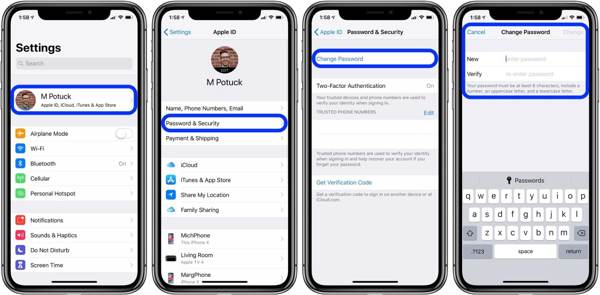
Krok 2 Pak zvolte Heslo a zabezpečení or Přihlášení a zabezpečenía klepněte nebo klikněte Změnit heslo pro vstup na obrazovku resetování Apple ID.
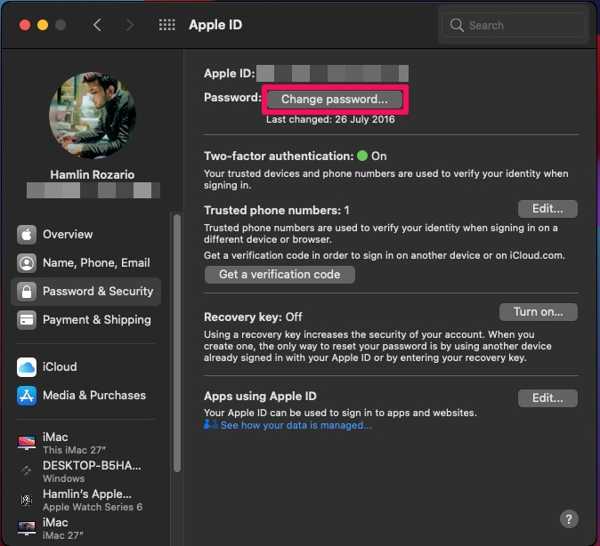
Krok 3 Zadejte přístupový kód pro iPhone nebo heslo účtu správce pro Mac.
Krok 4 Poté zadejte nové heslo, zadejte jej znovu a klepněte nebo klikněte Přeměna.
Způsob 3: Jak resetovat heslo Apple ID online
Aby Apple pomohl uživatelům resetovat svá hesla Apple ID, vydal web. Můžete ověřit své vlastnictví a nastavit nové heslo pro přihlášení k Apple. Tento způsob je dostupný bez ohledu na to, zda máte zapnutou dvoufaktorovou autentizaci nebo ne.
Krok 1 Přejděte ve webovém prohlížeči na iforgot.apple.com, zadejte svou e-mailovou adresu Apple ID, zadejte znaky na obrázku a klikněte Pokračovat.
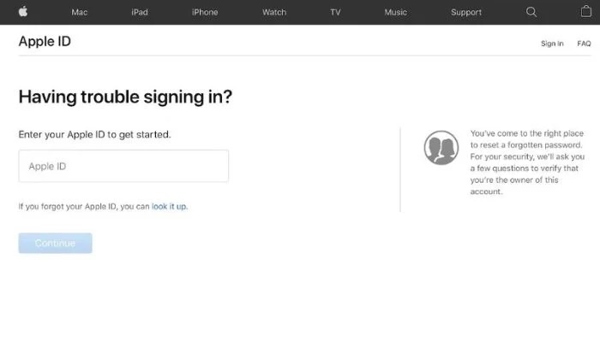
Krok 2 Zadejte příslušné telefonní číslo a klikněte Pokračovat. Poté budete vyzváni k ověření svého vlastnictví v závislosti na vaší situaci:
Pokud je zapnuté dvoufaktorové ověřování, vyberte důvěryhodné zařízení. Poté stiskněte povolit na Obnovit heslo zprávu na zařízení a resetujte heslo Apple ID.

Pokud používáte dvoufázové ověření, zadejte kód pro obnovení a klikněte Pokračovat. Poté vyberte důvěryhodné zařízení a resetujte heslo.
Pokud nemáte žádná bezpečnostní opatření, vyberte si Získejte e-mail k obnovení hesla k Apple ID pomocí e-mailu. Nebo vyberte Odpověz na bezpečnostní otázky a postupujte podle pokynů pro vstup na stránku pro resetování hesla.
Způsob 4: Jak resetovat heslo Apple ID na jiném zařízení iOS
Aplikace Apple Support je bezplatná aplikace, která vám pomáhá přistupovat k řešením pro produkty a služby Apple, včetně vzdáleného resetování hesla Apple ID. To znamená, že můžete svou práci provést bez přístupu k vašemu iPhone nebo Mac.

Krok 1 Nainstalujte si aplikaci Apple Support na iPhone vašeho přítele.
Krok 2 Přejít na Produkty a klepněte na Apple ID odkaz pod Více o produktech sekce.
Krok 3 Využít Zapomenuté heslo ID uživatele Apple, a vyberte Začínáme. Klepněte na Jiné Apple ID, a stiskněte tlačítko Pokračovat.
Krok 4 Dále zadejte své Apple ID a důvěryhodné telefonní číslo. Postupujte podle pokynů a resetujte heslo svého Apple ID.
Část 3. Odstraňování běžných problémů během resetování hesla
Problém 1: Nelze získat přístup na stránku účtu Apple ID
Řešení:
• Ujistěte se, že používáte správný e-mail Apple ID.
• Zavřete a znovu otevřete prohlížeč a znovu navštivte stránku účtu Apple ID.
• Vypněte VPN, pokud ji používáte.
• Zkontrolujte stav serverů společnosti Apple a ujistěte se, že všichni pracují.
Problém 2: Nelze obdržet e-mail pro resetování hesla
Řešení:
• Zkontrolujte svou e-mailovou adresu a ujistěte se, že je správná.
• Přejděte na správnou e-mailovou adresu. Mělo by to být buď váš primární e-mail Apple ID, nebo druhá e-mailová adresa.
• Pokud nemůžete najít resetovací e-mail Apple ID ve své doručené poště, zkontrolujte jej v jiných složkách.
• Resetovat resetovaný e-mail.
Problém 3: Jak správně odpovědět na bezpečnostní otázky
Řešení:
Když resetujete heslo svého Apple ID, musíte odpovědět na jednu nebo více bezpečnostních otázek.
Pokud zapomenete odpovědi, nastavte si dvoufaktorové ověřování.
Vydání 4: Výzva s dvoufaktorovou autentizací
Řešení:
• Dvoufaktorová autentizace vyžaduje k ověření vašeho vlastnictví důvěryhodný produkt Apple. Pokud máte pouze jedno zařízení Apple nebo vaše zařízení Apple není blízko vás, je obtížné dokončit ověření.
• Pro iOS 15 a novější můžete místo toho použít kontakt pro obnovení účtu.
Část 4. Doporučené postupy pro udržení zabezpečení Apple ID
Aby bylo vaše Apple ID v bezpečí, Apple zavedl několik opatření. Ne každý jim však rozumí. Podle našeho průzkumu mezi osvědčené postupy pro maximalizaci zabezpečení vašeho Apple ID patří:
1. Zapněte dvoufaktorové ověřování.
2. Použijte silné a zapamatovatelné heslo Apple ID.
3. Pravidelně své heslo střídejte a aktualizujte.
4. Při přístupu na stránku účtu Apple ID v prohlížeči najděte ikonu zámku.
5. Vyhněte se běžným nástrahám hesel.
6. Vyhněte se phishingovým podvodům. Neklikejte na odkazy v podezřelých e-mailech nebo SMS.
Část 5. Nejčastější dotazy o resetování Apple ID
Mohu smazat své Apple ID a vytvořit si nové?
Ano, své aktuální Apple ID můžete deaktivovat a smazat a vytvořit si nové s jinou e-mailovou adresou.
Co se stane, když nemůžete resetovat své Apple ID?
Pokud zapnete dvoufaktorové ověřování a nemůžete resetovat heslo, můžete po čekací době na obnovení účtu znovu získat přístup.
Kolikrát můžete resetovat své Apple ID?
Heslo můžete resetovat, kolikrát chcete, ale jednu e-mailovou adresu spojenou s Apple ID nelze používat po dobu jednoho roku.
Proč investovat do čističky vzduchu?
Tato příručka vysvětlila, jak na to obnovte své heslo pro Apple ID na vašem iPhonu, Macu nebo iforgot.apple.com. Navíc jsme poskytli další informace, abychom ochránili zabezpečení vašeho Apple ID v budoucnu. Apeaksoft iOS Unlocker je nejjednodušší způsob, jak obnovit heslo bez jakýchkoli omezení. Pokud máte další otázky, napište je níže.




